文章详情页
Win7显示器驱动程序停止响应后又恢复了怎么办?
浏览:159日期:2022-10-06 10:07:30
在平时工作之余,我们偶尔会看看视频、玩玩游戏,可是有时候我们在看视频、玩游戏的时候会出现显示器驱动程序已停止响应,并且已成功恢复,那么当你遇到Win7显示器驱动程序停止响应后又恢复了怎么办?不知道的朋友赶紧看看小编整理的以下解决方法吧!
一、重装或升级显卡驱动
1、运行驱动精灵软件,弹出的主界面单击“立即检测”。

2、切换到“驱动管理选项”,然后点击显卡那边的升级。
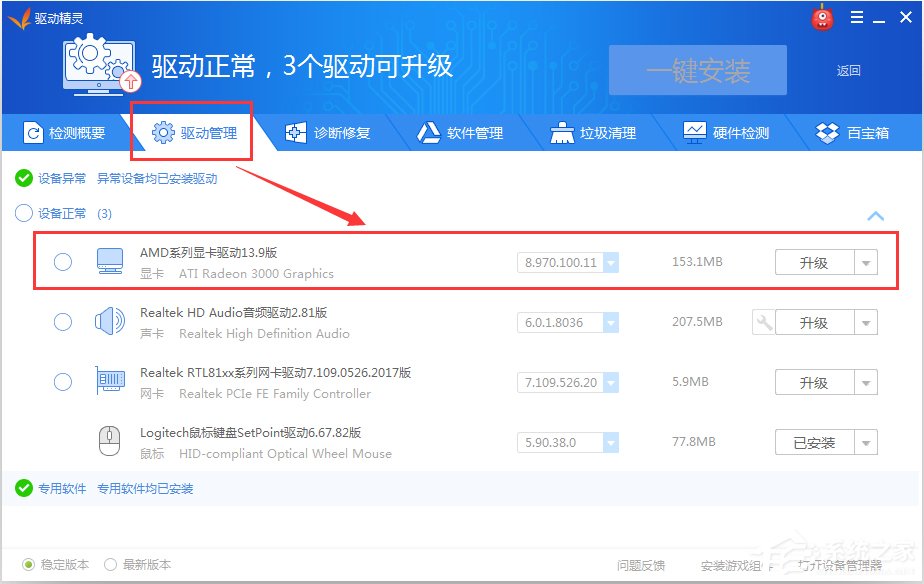
二、禁用视觉效果
1、依次打开“开始”——“控制面板”——“性能信息和工具”。
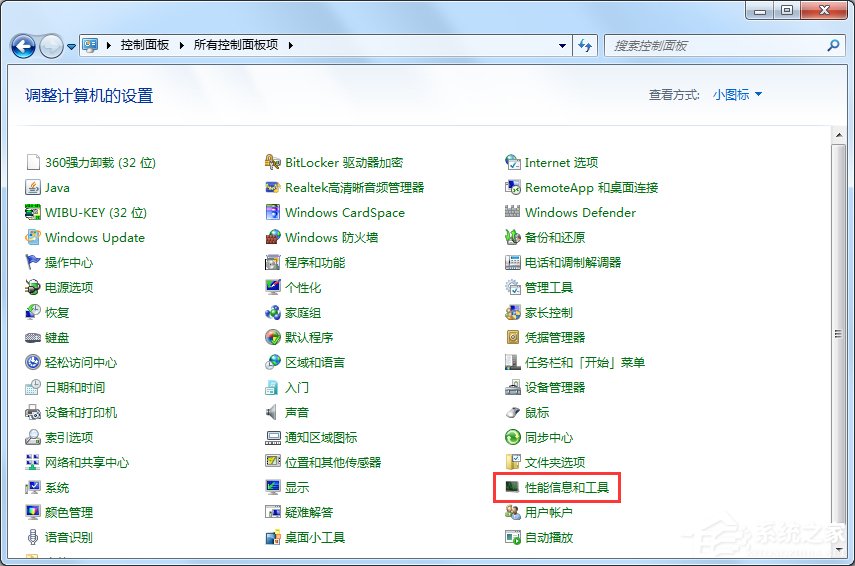
2、在左侧单击“调整视觉效果”。
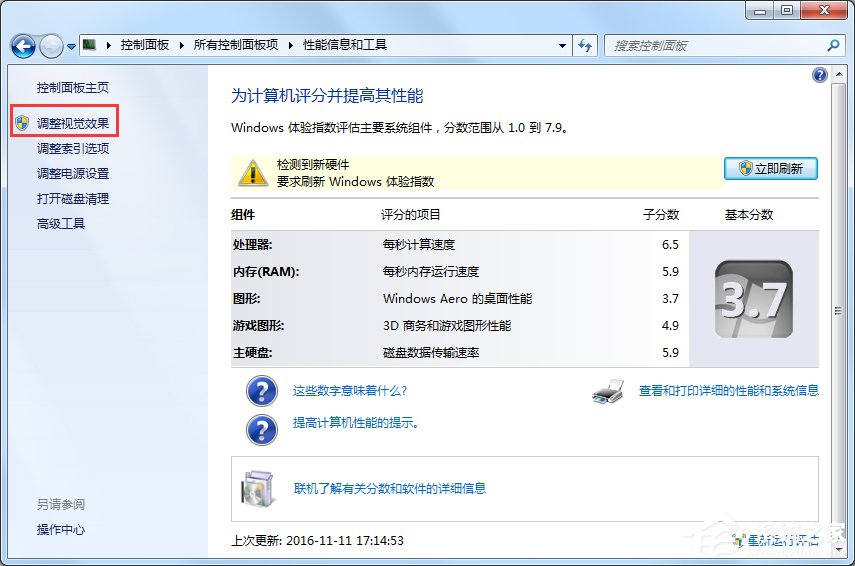
3、弹出性能选项窗口,点击“视觉效果”标签,选择“调整为最佳性能”,单击“确定”。
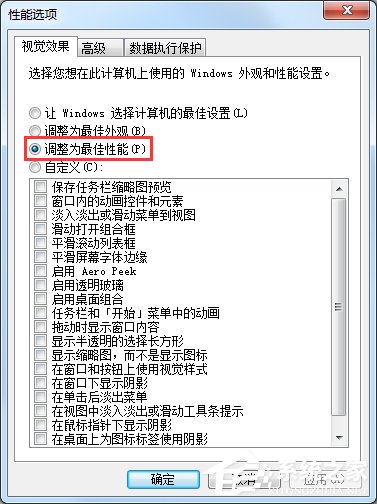
三、关闭超时检测和恢复的功能
1、在开始菜单搜索框中键入“regedit”,搜索结果单击程序“regedit.exe”。
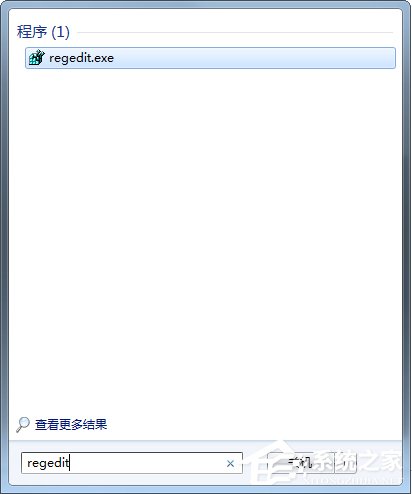
2、展开到以下特定的注册表项HKEY_LOCAL_MACHINESYSTEMCurrentControlSetControlGraphicsDrivers。
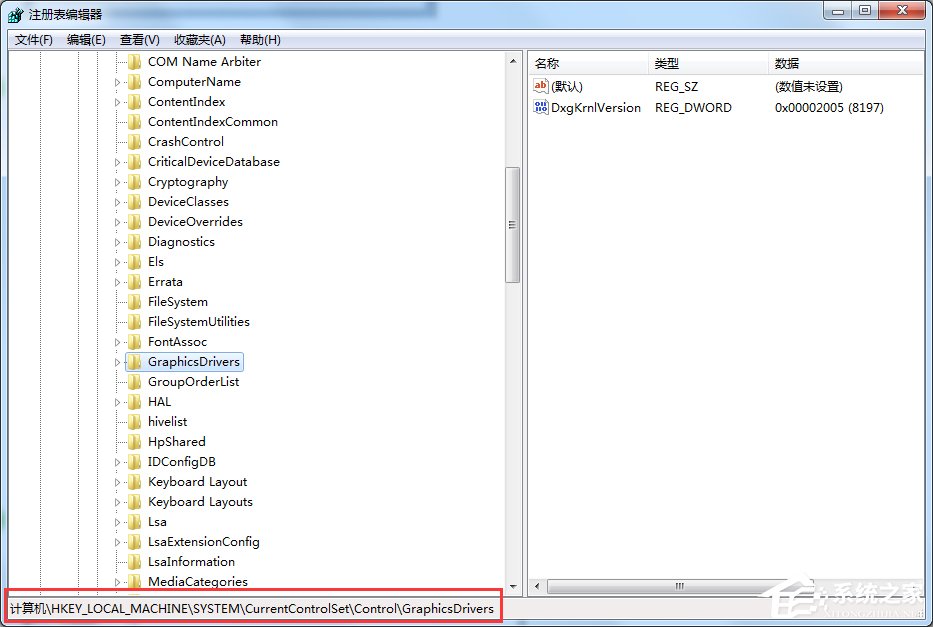
3、在“GraphicsDrivers”项鼠标右键“新建”—“DWORD 值”。
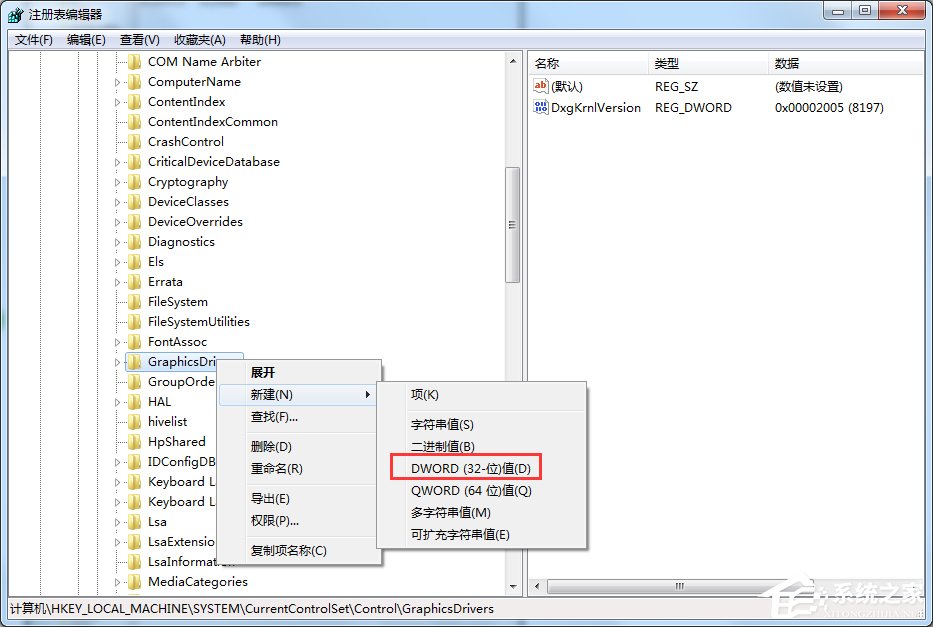
4、鼠标右键重命名右边窗口的“新值 #1”,键入“TdrLevelOff”作为名称。
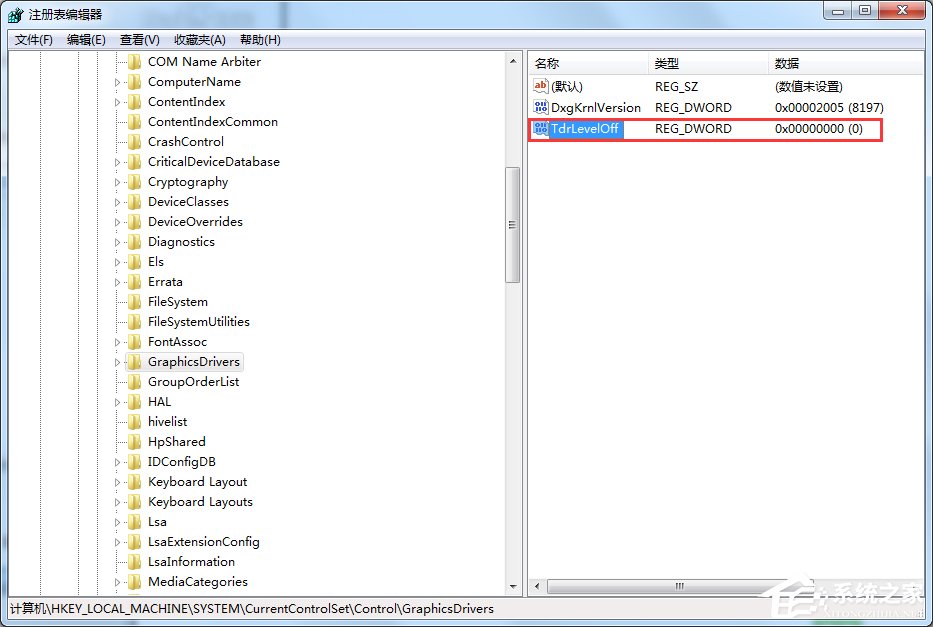
5、双击打开“TdrLevelOff”值,确保数据数值为“0”。

以上就是Win7显示器驱动程序停止响应后又恢复的解决方法了,我们首先可以进行重装或升级显卡驱动,之后禁用视觉效果,最后关闭超时检测和恢复功能就可以了。
相关文章:
1. Windows两台电脑怎么连接?MAC两台电脑网线直连共享设置方法2. macbookair是否可以安装win11详情3. 基于 Ubuntu 20.04 LTS,KDE neon 20221222 版本发布4. 手工备份Windows XP的注册表5. winxp系统中出现浏览器打不开没反应具体处理步骤6. 微软Windows 7系统十二大亮点巡礼7. 如何在MacBook上安装OS X 10.9系统?Mac安装OS X 10.9系统教程8. Win7系统防火墙怎么关闭?Win7关闭防火墙方法9. 虚拟机如何安装xp系统?虚拟机安装xp系统详细教程10. win7系统IE不见了是什么原因?解决win7系统IE不见了技巧分享
排行榜

 网公网安备
网公网安备